Η προσαρμογή των ρυθμίσεωντου λογαριασμού Zoomσου είναι καθοριστική για μια ομαλή και αποτελεσματικήχρήση της πλατφόρμας. Αυτό το tutorial σε καθοδηγεί βήμα προς βήμα μέσα από τις πιο σημαντικές ρυθμίσεις και χαρακτηριστικά που θα σε βοηθήσουν να βελτιστοποιήσεις τον λογαριασμός σου.
Σημαντικές γνώσεις
- Μπορείς να επεξεργαστείς βασικές πληροφορίες του λογαριασμού σου στην ενότητα "Το Προφίλ μου", συμπεριλαμβανομένης της διεύθυνσης email, της ζώνης ώρας, του τύπου άδειας και της γλώσσας.
- Υπάρχουν επιλογές ασφάλειας όπως η έγκριση δύο βημάτων για να προστατέψεις τον λογαριασμό σου.
- Οι ρυθμίσεις συνάντησης είναι ποικίλες: μπορείς να ρυθμίσεις ασφαλείας όπως οι αίθουσες αναμονής και τις επιλογές βίντεο.
- Οι ρυθμίσεις καταγραφής και τηλεφώνου σου δίνουν έλεγχο πάνω στην ιστορία των συναντήσεών σου.
Βήμα 1: Πρόσβαση στον λογαριασμό Zoom σου
Πρώτα, πρέπει να συνδεθείς στον λογαριασμό Zoom σου. Κάνε κλικ στο εικονίδιο σου στην επάνω δεξιά γωνία. Εδώ μπορείς να δεις το όνομά σου και τη διεύθυνση email σου καθώς και την τρέχουσα κατάσταση online. Αν θέλεις, μπορείς να ορίσεις την κατάσταση σου σε "Απούσα" ή "Μη ενοχλείτε" για να μην είσαι διαθέσιμος για κάποιο χρονικό διάστημα.
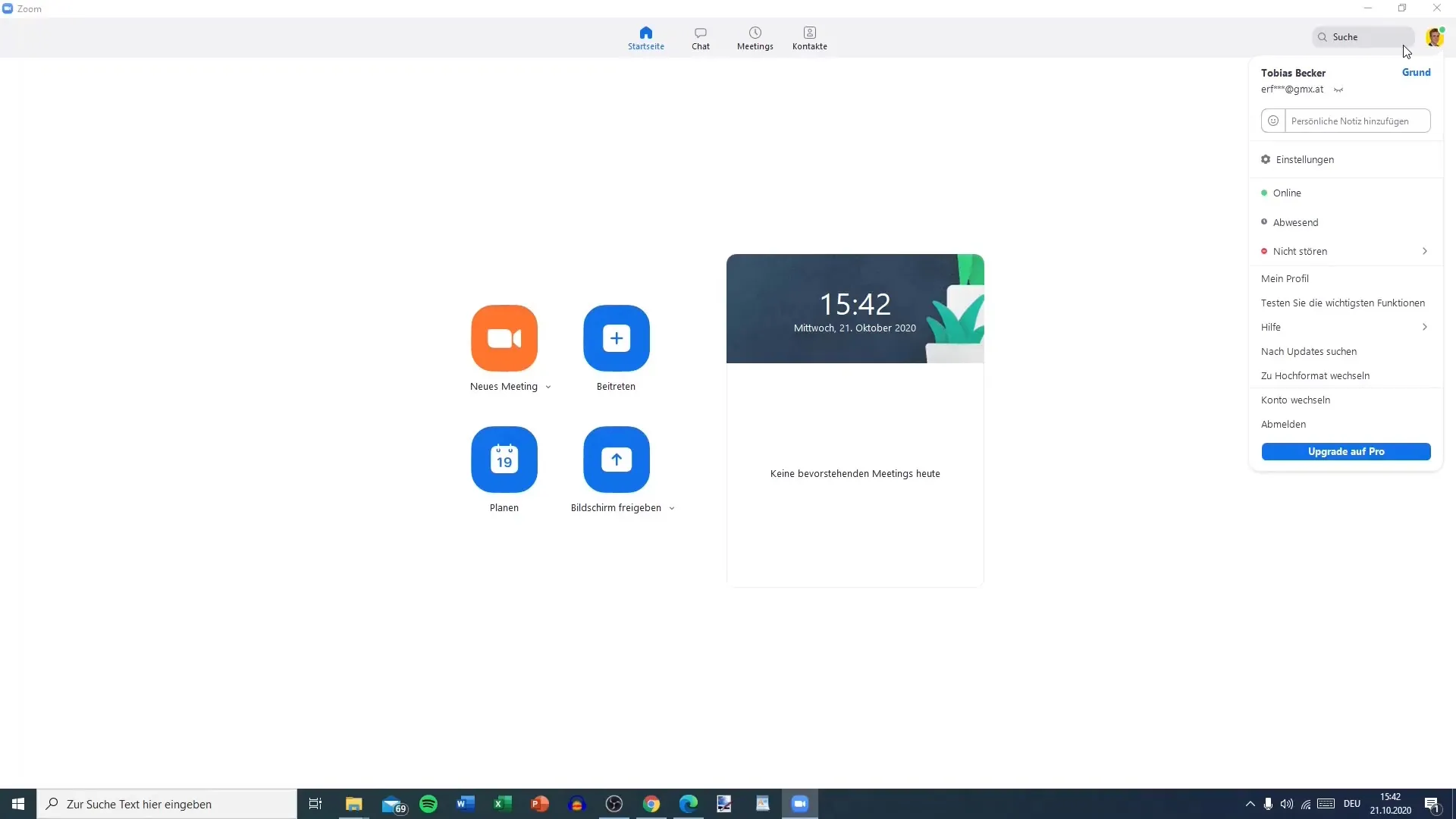
Βήμα 2: Το Προφίλ μου
Κάνε κλικ στο "Το Προφίλ μου" για να μεταφερθείς στον browser. Εδώ θα βρεις πολλές ρυθμίσεις που μπορείς να προσαρμόσεις. Αυτό περιλαμβάνει κυρίως την προσωπική σου αναγνωριστική κωδικό συναντήσεων, που χρειάζεται για άμεσες συναντήσεις. Αυτός ο κωδικός είναι εμπιστευτικός και δεν θα πρέπει να κοινοποιείται δημόσια. Επίσης, η ενότητα αυτή σου δείχνει μια εικόνα του τύπου άδειας σου, που ισχύει π.χ. για έως 100 συμμετέχοντες.
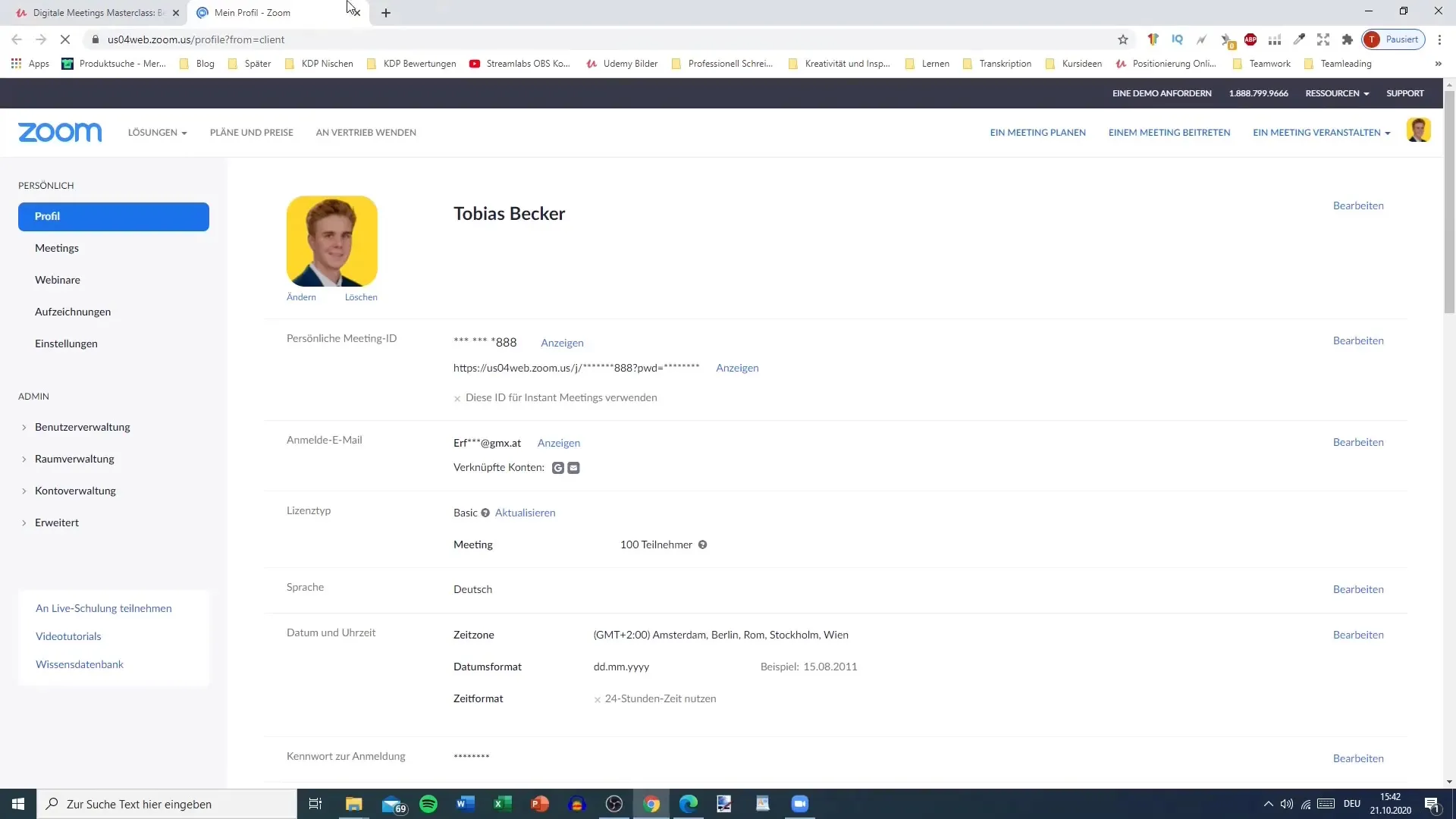
Βήμα 3: Επεξεργασία πληροφοριών λογαριασμού
Μπορείς να αλλάξεις τις πληροφορίες του λογαριασμού σου κάνοντας κλικ στο "Επεξεργασία". Εδώ έχεις τη δυνατότητα να αλλάξεις τη μορφή ημερομηνίας, τη ζώνη ώρας και τις ρυθμίσεις γλώσσας. Πρόσεχε να αποθηκεύεις τις αλλαγές τακτικά.
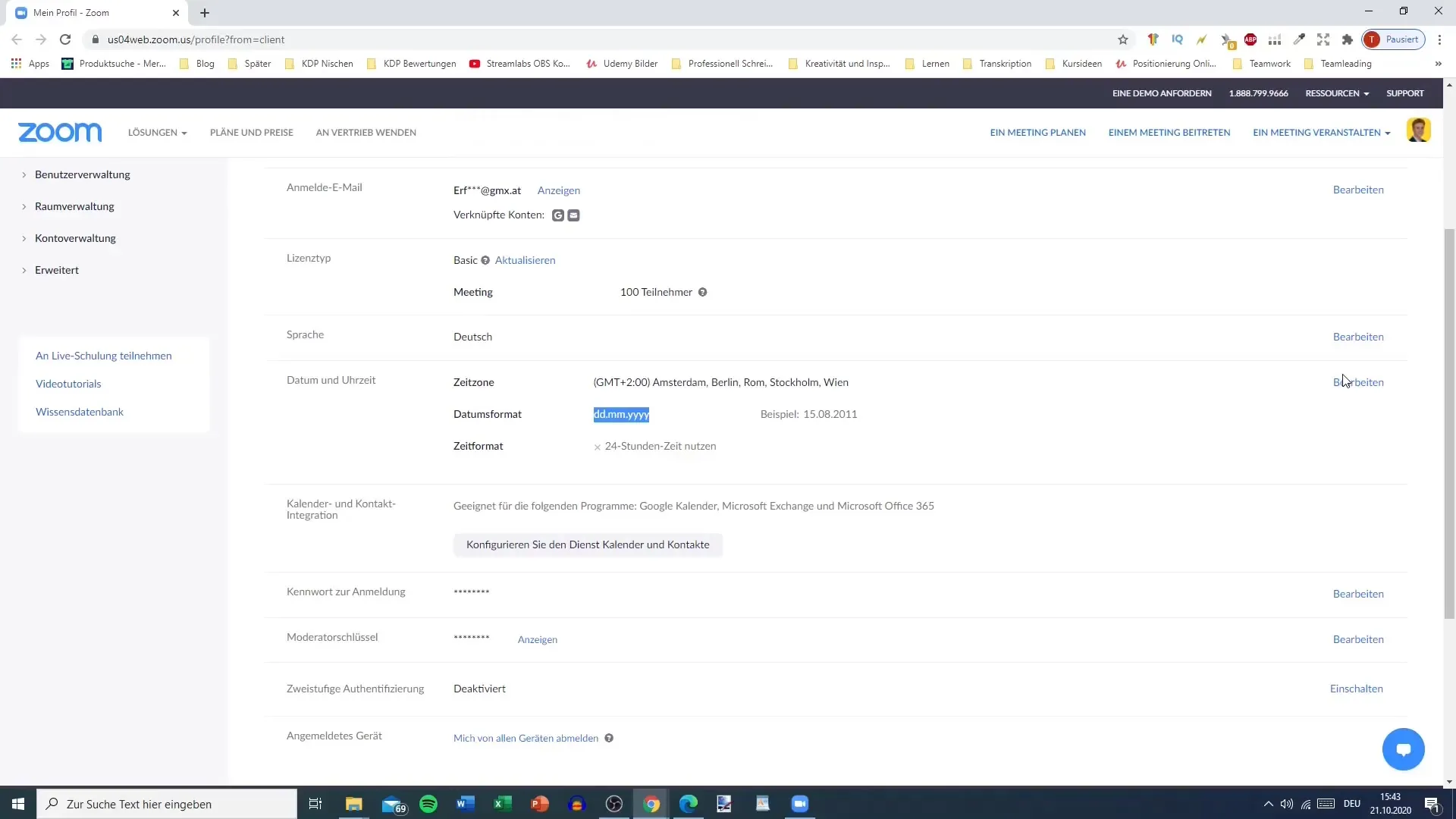
Βήμα 4: Συγχρονισμός με άλλες εφαρμογές
Σε αυτή την ενότητα μπορείς επίσης να συγχρονίσεις τις επαφές και το ημερολόγιό σου για να διατηρείς την εικόνα των συναντήσεων. Αυτό είναι ιδιαίτερα χρήσιμο όταν χρησιμοποιείς προϊόντα της Office όπως το Outlook ή το Google Calendar.
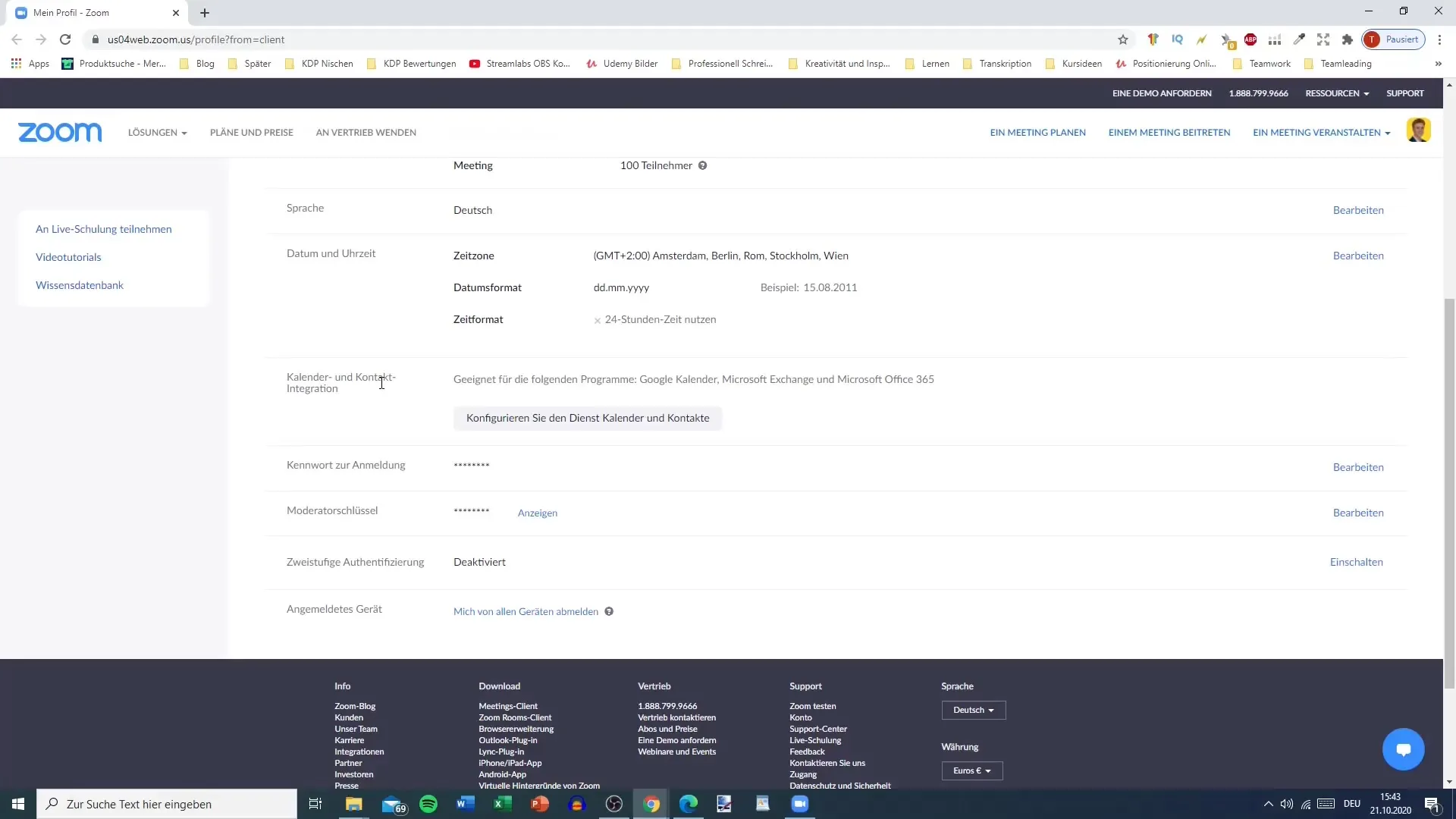
Βήμα 5: Επιλογές ασφαλείας
Μια σημαντική ρύθμιση είναι η εφαρμογή έγκρισης δύο βημάτων. Με αυτή τη λειτουργία αποκτάς επιπλέον ασφάλεια, καθώς χρειάζεσαι δύο διαφορετικούς τρόπους σύνδεσης. Μπορείς επίσης να αποσυνδεθείς από όλες τις συσκευές σου, αν θέλεις να διασφαλίσεις ότι κανείς δεν μπορεί να έχει πρόσβαση στον λογαριασμό σου.
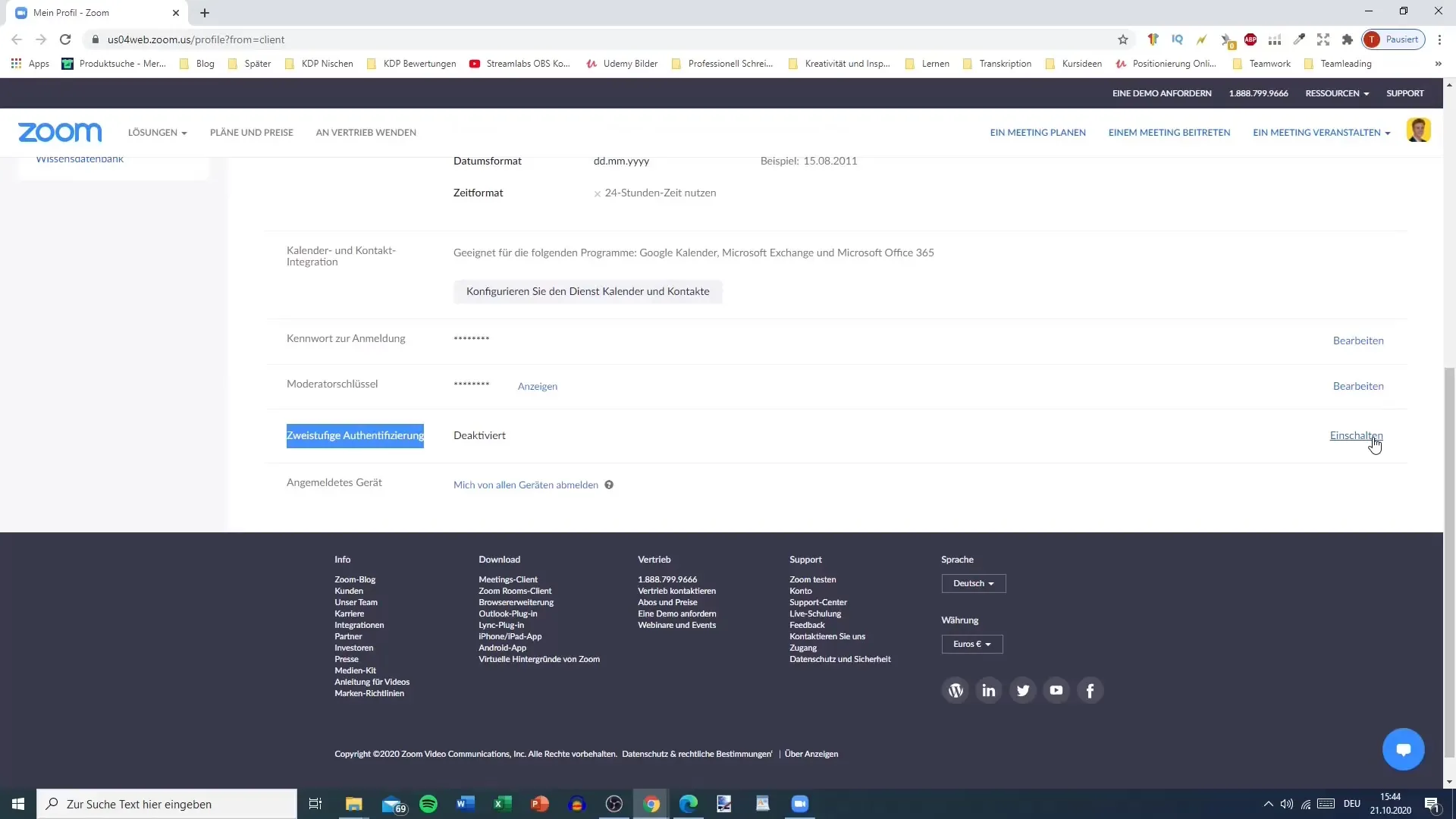
Βήμα 6: Πρόσβαση σε συναντήσεις και webinars
Στην επόμενη ενότητα μπορείς να εργαστείς σε συναντήσεις, webinars και καταγραφές. Εδώ θα δεις ποιες συναντήσεις έχεις ήδη προγραμματίσει και πώς μπορείς να συμμετάσχεις σε αυτές ή να δημιουργήσεις νέες συναντήσεις.
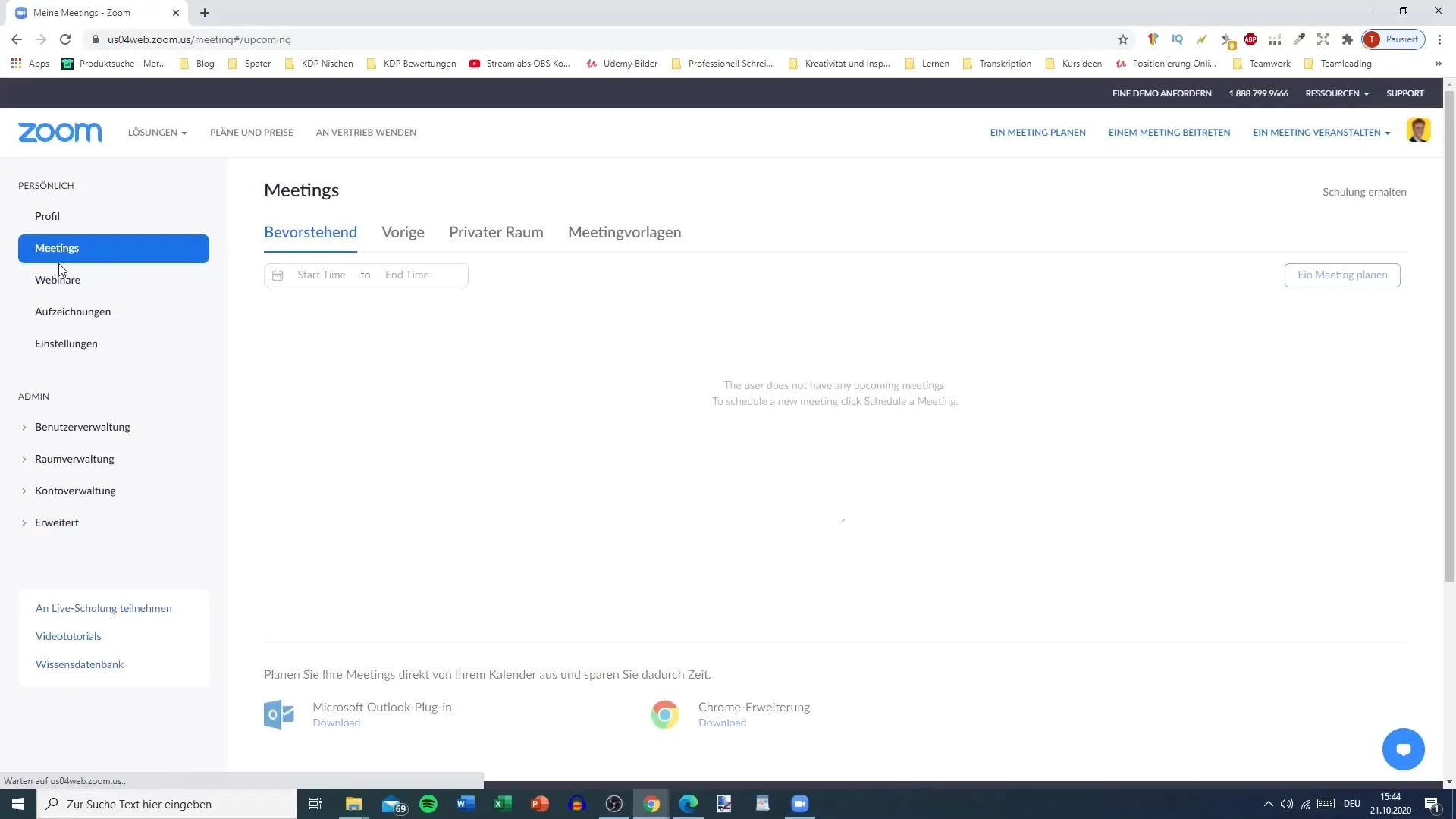
Βήμα 7: Ρυθμίσεις συνάντησης
Στις ρυθμίσεις συνάντησης μπορείς να προσαρμόσεις αν θα υπάρχει αίθουσα αναμονής για νέους συμμετέχοντες. Μπορείς επίσης να καθορίσεις να εμφανίζεται το βίντεο του οικοδεσπότη και να ρυθμίσεις τις άδειες για τους συμμετέχοντες, όπως π.χ. εάν μπορούν να μοιράζονται την οθόνη κατά τη διάρκεια μιας παρουσίασης.
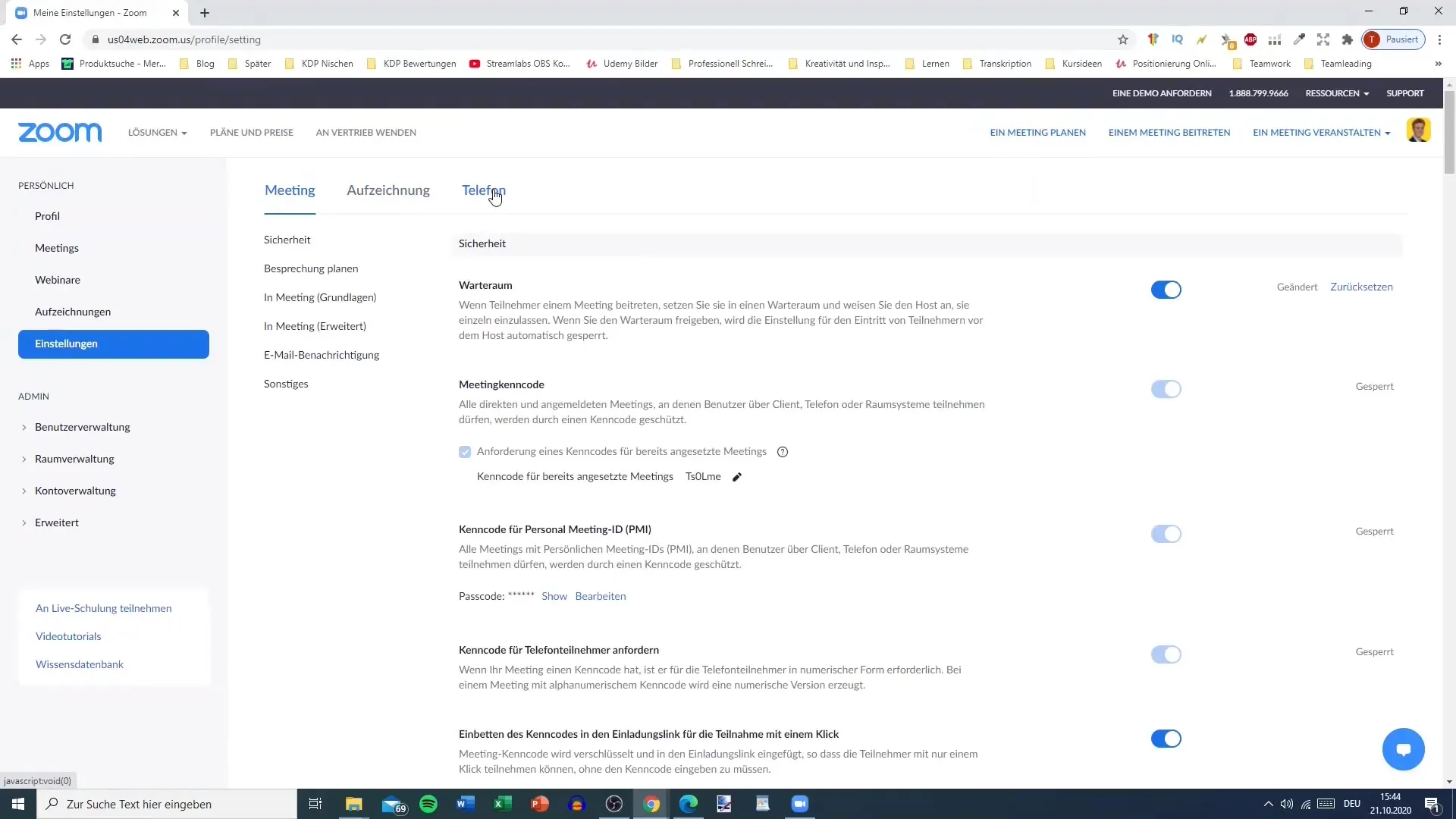
Βήμα 8: Επιλογές συνομιλίας και συμμετεχόντων
Απόφασισε αν οι συμμετέχοντες επιτρέπεται να στέλνουν μηνύματα μεταξύ τους στο chat και αν οι ιδιωτικές συνομιλίες επιτρέπονται. Αυτό μπορεί να είναι πολύ χρήσιμο για να ανταλλάξεις συγκεκριμένες πληροφορίες κατά τη διάρκεια μιας συνάντησης, χωρίς να βλέπουν όλοι οι άλλοι συμμετέχοντες για τι μιλάτε.
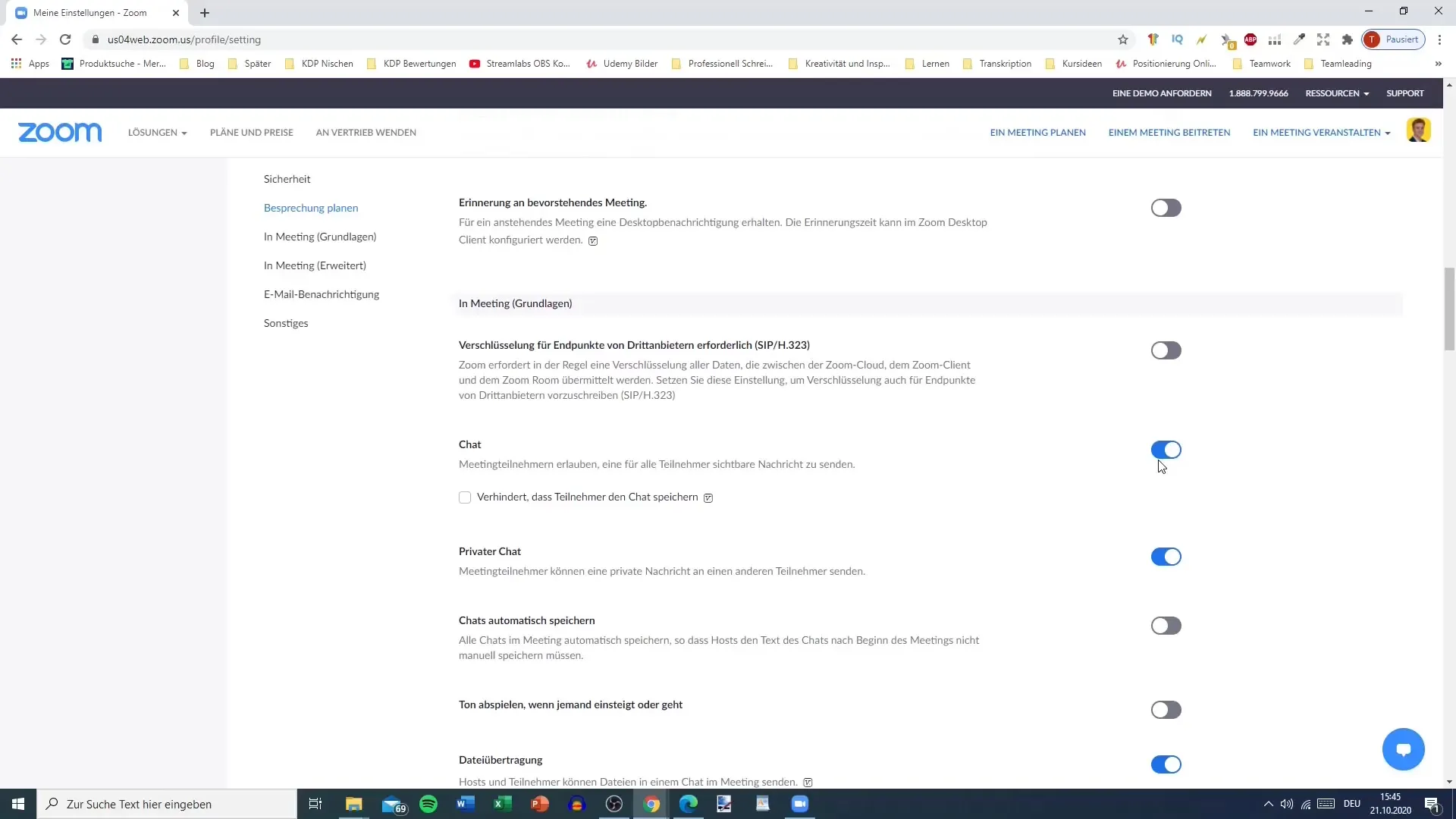
Βήμα 9: Ρυθμίσεις καταγραφής και τηλεφώνου
Μπορείς να καθορίσεις αν εσύ ή οι συμμετέχοντες έχετε τη δυνατότητα να καταγράφετε συναντήσεις. Επίσης, είναι σημαντικό να ελέγξεις τις ρυθμίσεις τηλεφώνου. Εδώ μπορείς να ορίσεις πώς θα ενσωματώνονται οι κλήσεις στις συναντήσεις σου.
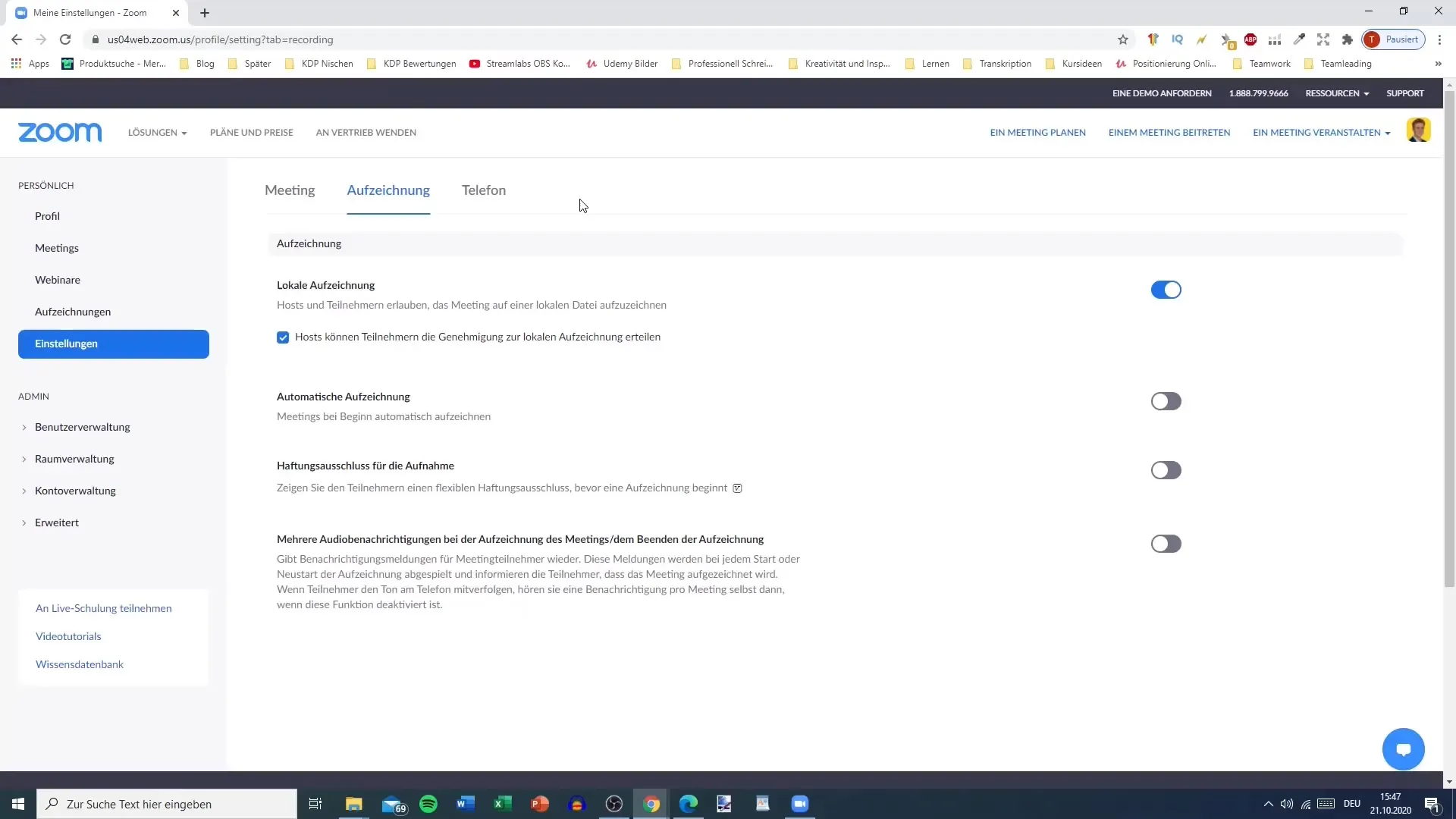
Βήμα 10: Διαχείριση δικαιωμάτων διαχειριστή
Αν είσαι διαχειριστής, μπορείς να κάνεις διαχείριση χρηστών, ομάδων και αδειών. Εδώ μπορείς επίσης να καθορίσεις μεθόδους πληρωμής για τα σχέδιά σου, αν χρησιμοποιείς έναν πληρωμένο λογαριασμό.
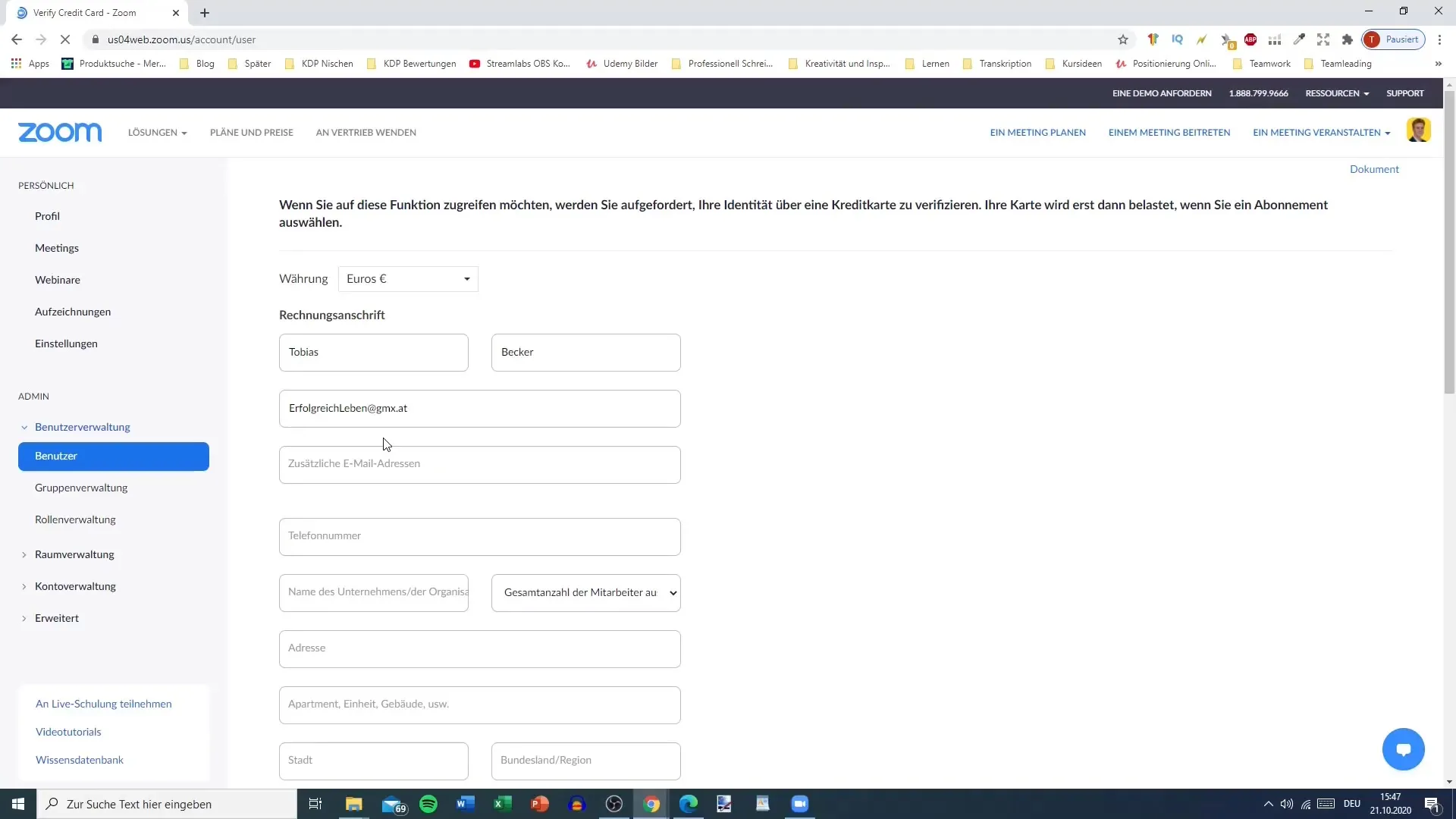
Σύνοψη – Ρυθμίσεις λογαριασμού Zoom: Ένας εκτενής οδηγός
Σε αυτό το tutorial καλύψαμε τις σημαντικές πτυχές των ρυθμίσεων λογαριασμού Zoom, συμπεριλαμβανομένης της προσαρμογής του προφίλ σου, των επιλογών ασφαλείας, των ρυθμίσεων συνάντησης και της διαχείρισης δικαιωμάτων χρηστών. Με τη σωστή διαμόρφωση των ρυθμίσεών σου, μπορείς να διασφαλίσεις ότι οι συναντήσεις σου θα είναι αποτελεσματικές και ασφαλείς.
Συχνές ερωτήσεις
Πώς συνδέομαι στο Zoom;Πήγαινε στην ιστοσελίδα του Zoom και κάνε κλικ στο "Σύνδεση".
Μπορώ να χρησιμοποιήσω το λογαριασμό μου Zoom σε πολλές συσκευές;Ναι, μπορείς να συνδεθείς με τον λογαριασμό σου σε πολλές συσκευές.
Τι να κάνω αν ξεχάσω τον κωδικό μου;Χρησιμοποίησε τη λειτουργία "Ξέχασες τον κωδικό σου;" στη σελίδα σύνδεσης για να επαναφέρεις τον κωδικό σου.
Πώς μπορώ να ελέγξω τους συμμετέχοντες στις συναντήσεις μου;Μπορείς να ορίσεις ποιες άδειες έχουν οι συμμετέχοντες στις ρυθμίσεις συνάντησης, συμπεριλαμβανομένης της πρόσβασης στο chat και την κοινή χρήση οθόνης.


